w7系统玩游戏怎么全屏 win7游戏不能全屏设置方法
更新时间:2020-12-25 10:04:36作者:xinxin
我们在win7电脑中玩一些网络游戏的时候,现象许多用户都会遇到没有全屏的问题,可是显示器的分辨率却没有任何的改变,因此我们就需要对注册表进行设置,以此通过全屏来提高用户的游戏体验,那么w7系统玩游戏怎么全屏呢?下面小编就来告诉大家win7游戏不能全屏设置方法。
具体方法:
1、首先使用WIN+R键盘组合键打开注册表——输入regedit点击确定。
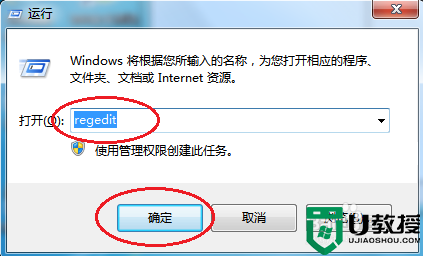
2、然后依次点击HEKY_LOCAL_MACHINE——SYSTEM——ControlSet001——Control。
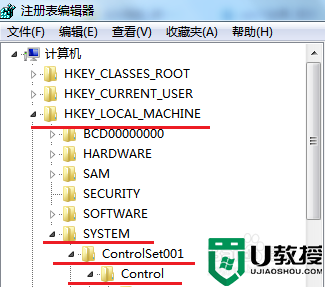
3、接上一步点击GraphicsDrevers——configuration。
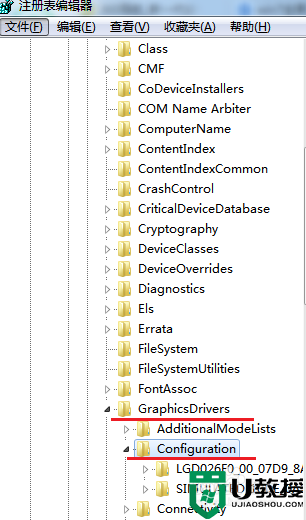
4、右键点击configuration选择查找,然后键入scaling后点击查找下一个。
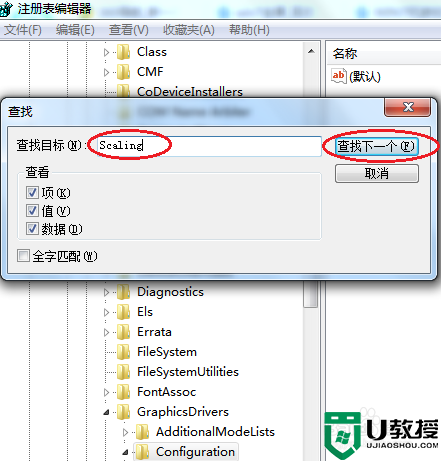
5、查找完成后双击打开scaling。
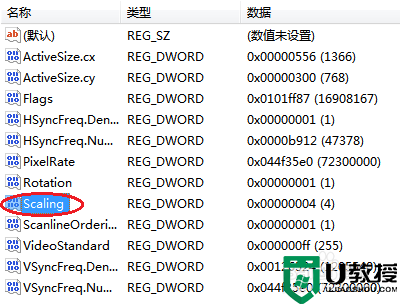
6、将数值数据由原来的“4”改为“3”,然后点击确定并退出,大功告成。
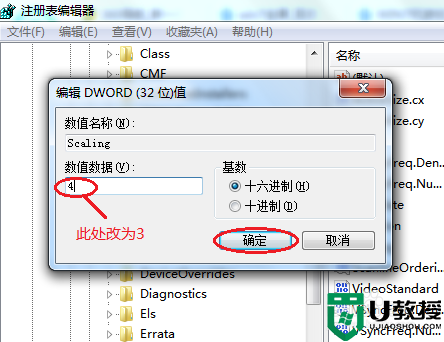
以上就是win7游戏不能全屏设置方法了,还有不清楚的用户就可以参考一下小编的步骤进行操作,希望能够对大家有所帮助。
w7系统玩游戏怎么全屏 win7游戏不能全屏设置方法相关教程
- w7系统不能全屏怎么办 win7电脑无法全屏显示解决方法
- Win7系统玩游戏不能全屏的注册表设置方法(集成双显卡)
- win7打游戏不是全屏咋调 win7玩游戏不能全屏的解决方法
- win7玩游戏时不能全屏怎么办 win7显示器无法全屏显示怎么办
- 烽火三国2win7版怎么全屏显示 win7玩烽火三国2全屏设置方法
- 蓝色警戒1win7怎么调全屏 win7全屏玩蓝色警戒1设置方法
- Win7玩游戏不全屏怎么办?Win7玩游戏无法全屏的解决教程
- w7系统魔兽改全屏方法 如何将win7魔兽争霸调成全屏的
- win7魔兽争霸怎么设置全屏 win7魔兽争霸全屏最全方法
- 64位win7玩红警不能全屏怎么回事 win7 64位玩红警不能全屏如何处理
- Win11怎么用U盘安装 Win11系统U盘安装教程
- Win10如何删除登录账号 Win10删除登录账号的方法
- win7系统分区教程
- win7共享打印机用户名和密码每次都要输入怎么办
- Win7连接不上网络错误代码651
- Win7防火墙提示“错误3:系统找不到指定路径”的解决措施
热门推荐
win7系统教程推荐
- 1 win7电脑定时开机怎么设置 win7系统设置定时开机方法
- 2 win7玩魔兽争霸3提示内存不足解决方法
- 3 最新可用的win7专业版激活码 win7专业版永久激活码合集2022
- 4 星际争霸win7全屏设置方法 星际争霸如何全屏win7
- 5 星际争霸win7打不开怎么回事 win7星际争霸无法启动如何处理
- 6 win7电脑截屏的快捷键是什么 win7电脑怎样截屏快捷键
- 7 win7怎么更改屏幕亮度 win7改屏幕亮度设置方法
- 8 win7管理员账户被停用怎么办 win7管理员账户被停用如何解决
- 9 win7如何清理c盘空间不影响系统 win7怎么清理c盘空间而不影响正常使用
- 10 win7显示内存不足怎么解决 win7经常显示内存不足怎么办

